
 tr
tr  English
English  Español
Español  中國人
中國人  Tiếng Việt
Tiếng Việt  Deutsch
Deutsch  Українська
Українська  Português
Português  Français
Français  भारतीय
भारतीय  한국인
한국인  Italiano
Italiano  Gaeilge
Gaeilge  اردو
اردو  Indonesia
Indonesia  Polski
Polski ProxyCap, desteği olmadan bile bir proxy aracılığıyla İnternet'teki herhangi bir uygulamayı yayınlamanıza izin veren bir programdır. SOCKS tanımlama programlarının uygulanmasını içerir. SOCKS4, SOCKS5, HTTP proxy'leri tarafından desteklenir. Ayrıca, bir proxy ve koşullarını kullanarak ağa bağlı bir uygulamayı belirtmeyi mümkün kılar.
Program, ağa erişen uygulamalara bağlanma girişimlerini engelleme ve bu bağlantıların tünellemesini gerçekleştirerek bir proxy üzerinden gönderme prensibiyle çalışır. Böylece İnternet uygulamalarının kendileri bile bir proxy sunucusunun varlığından haberdar olmaz ve ek yapılandırma gerektirmez.
ProxyCap'in avantajları arasında aşağıdakiler yer almaktadır:
ProxyCap'in rahatlığı, bir Windows hizmeti olarak çalışabilmesi ve işletim sistemi önyüklendiğinde başlamasıdır. Buna ek olarak, aynı anda birden fazla proxy ile çalışmayı destekler. Bu durumda, her programa listeden kendi IP'si atanır. (Örnek bir kurulum için sürüm 3.23 kullanılmıştır).
Detaylı bilgilerimizi okuyun Windows 7 işletim sisteminde proxy'leri yapılandırma talimatları.
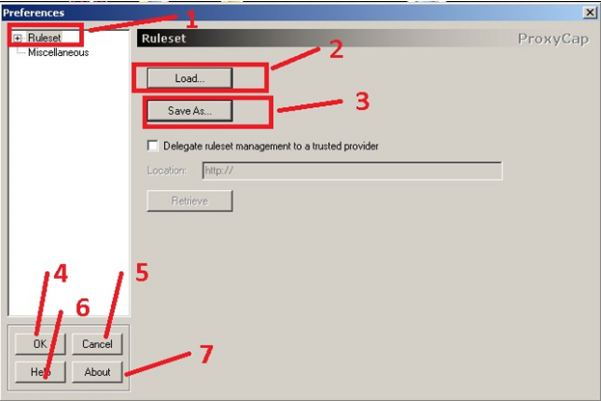
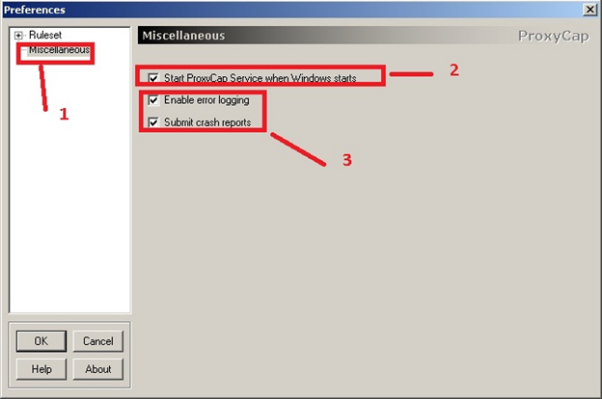
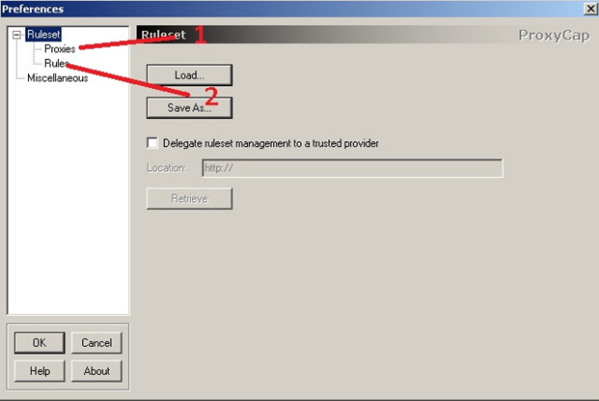
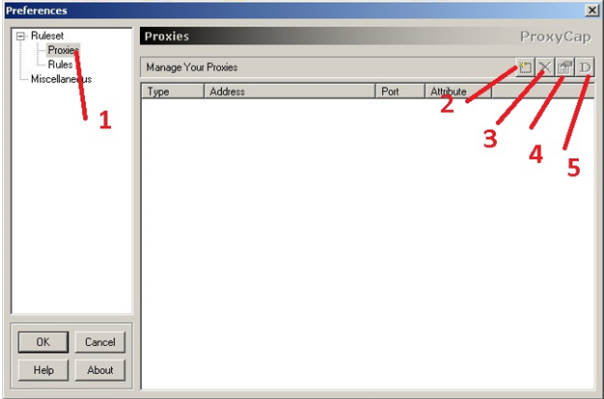
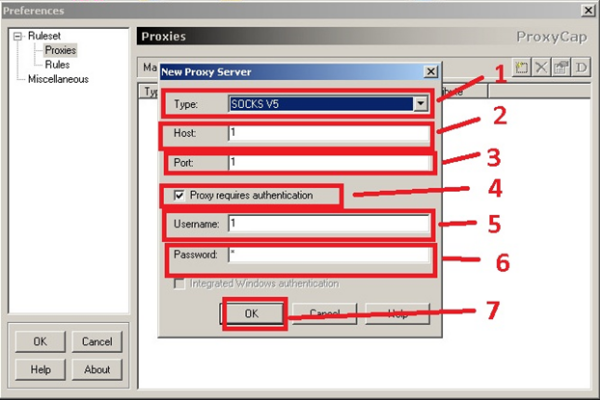
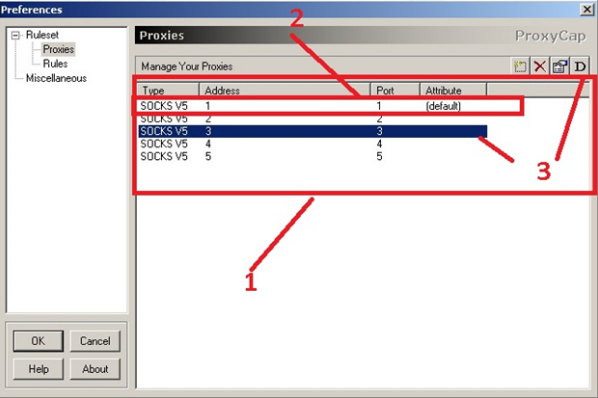
Bu, temel kurulumu tamamlar. Her şey belirtilen varsayılan proxy sunucusu üzerinde çalışacaktır. Ancak yine de proxy'lerle çalışma ayarlarının daha genişletilmiş olarak sunulduğu bir kural seti vardır.
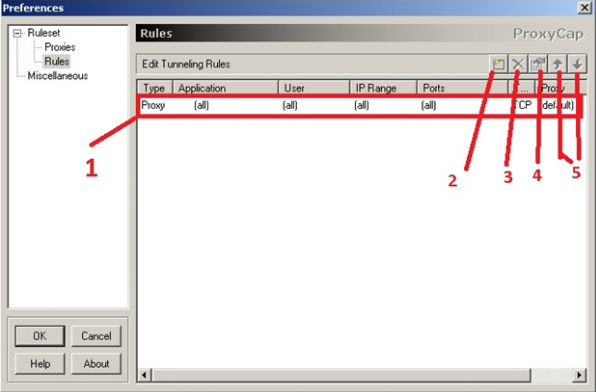
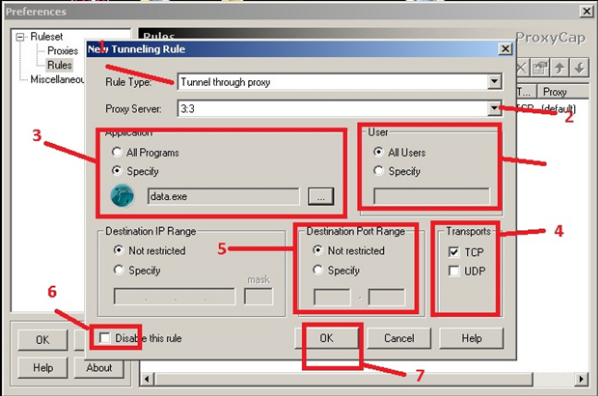
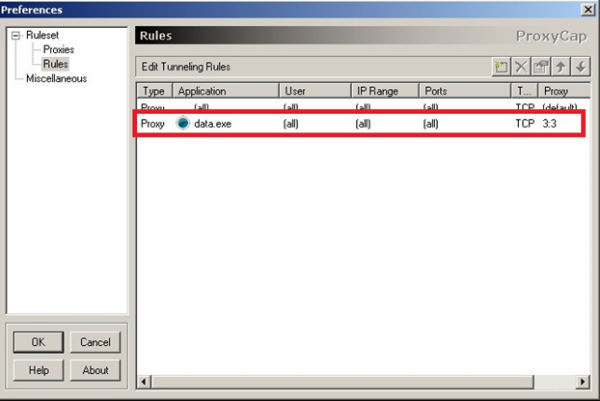
Kurallar belirlemek, aynı anda birden fazla taşınabilir tarayıcı ve bir sanal alan kullanırken kullanışlıdır. Ayrıca, aynı işletim sistemi üzerinde birkaç özdeş program çalıştırabilir ve farklı eylemler için proxy kullanımını esnek bir şekilde düzenleyebilirsiniz.
Yorumlar: 0